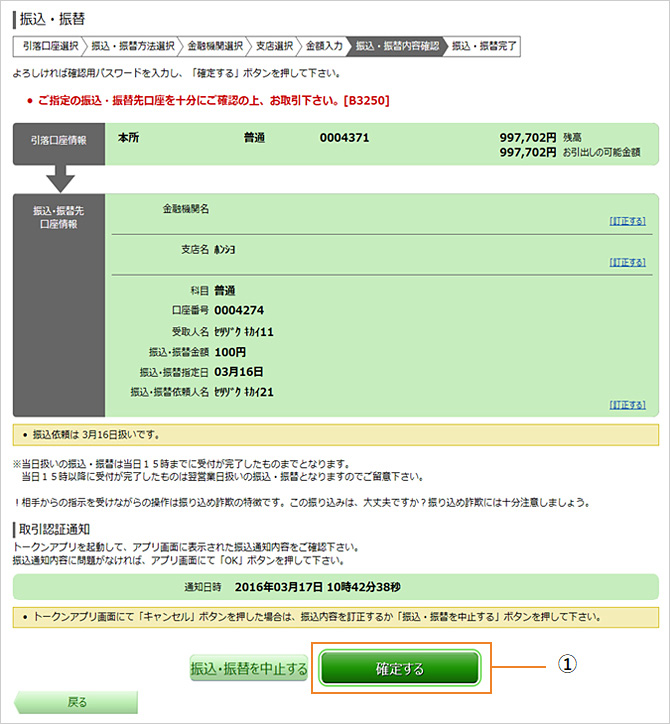スマートフォンのワンタイムパスワードアプリを操作します。
- 取引確認開始の「OK」ボタンをタップし、「取引認証開始」タブをタップしてください。
- 操作の前にワンタイムパスワードアプリがVersion4.0以上であることをご確認ください。
「ソフトウェアトークン取引認証」は、JAネットバンクで振込・振替処理が行われた都度、スマートフォン上のワンタイムパスワードアプリ(トークンアプリ)で、お客さまご自身が「振込先・振込金額」等をご確認のうえ認証を行うセキュリティです。
第三者がなりすましや振込内容改ざん等の不正送金を行った場合でも、スマートフォン上のワンタイムパスワードアプリでの認証がなければ振込が完了しないため、不正送金対策として有効です。
「ソフトウェアトークン取引認証」は無料です。ぜひご利用ください。
STEP1
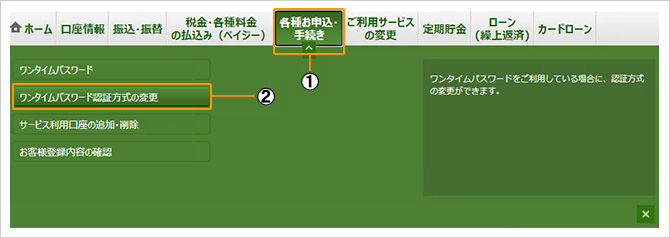
STEP2
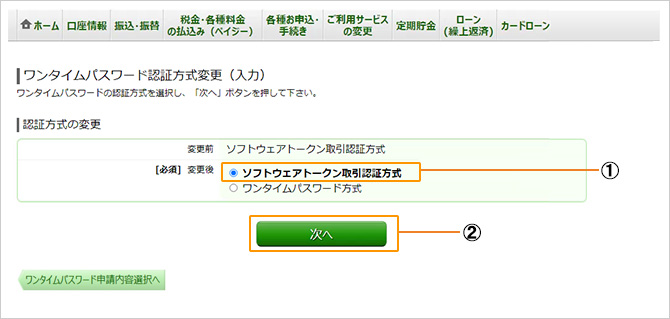
STEP3
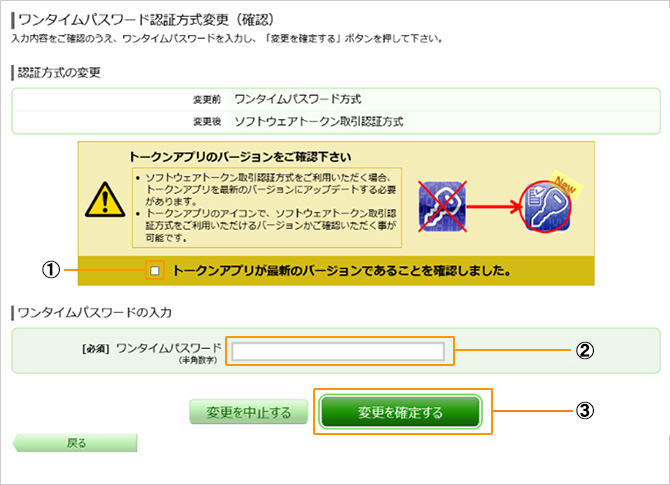
STEP4
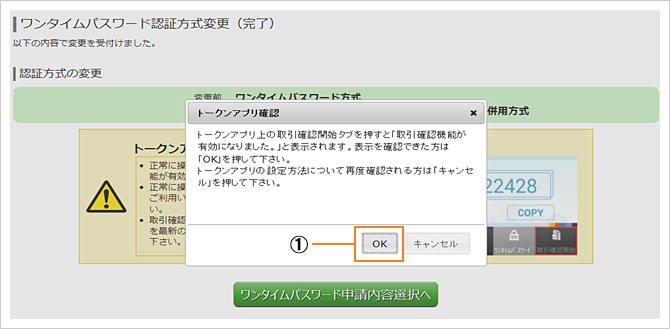
STEP5
スマートフォンのワンタイムパスワードアプリを操作します。
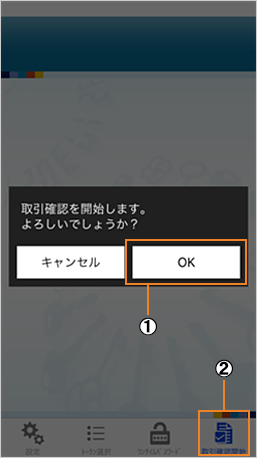
STEP6
正常に操作が完了すると、ワンタイムパスワードアプリに「取引確認機能が有効になりました。」と表示されます。 以上で、利用設定は完了となります。
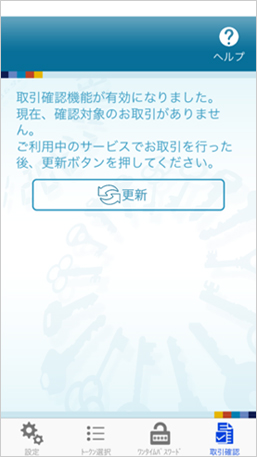
STEP1
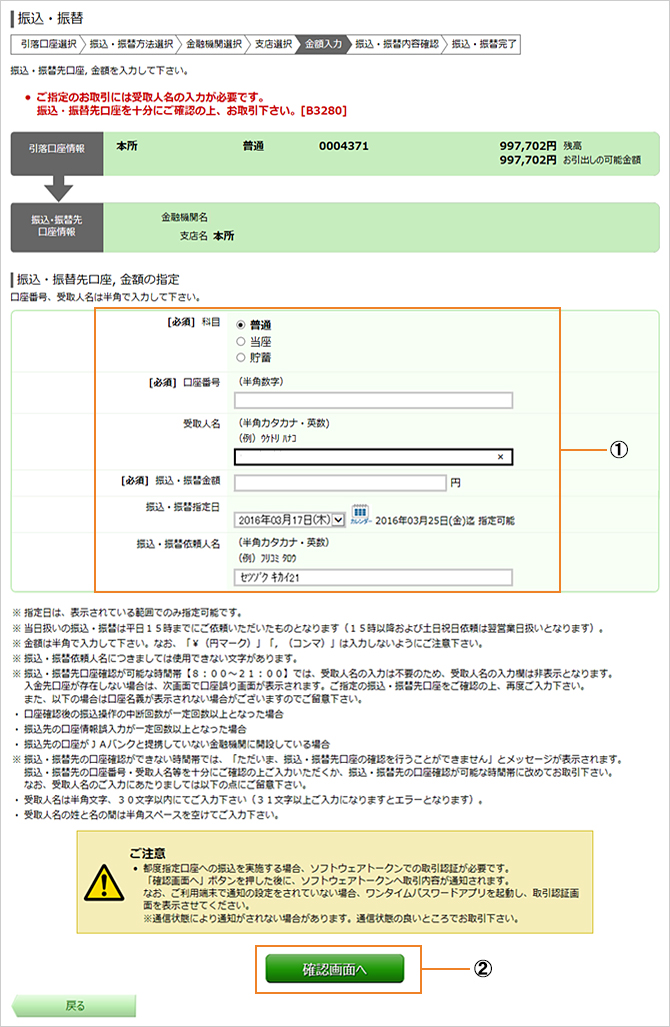
STEP2
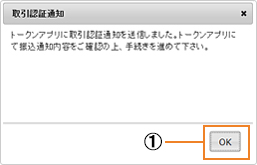
STEP3
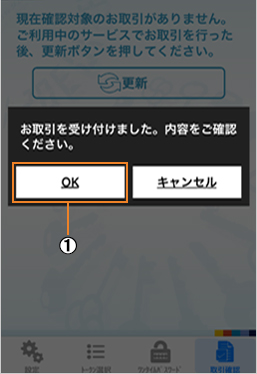
STEP4
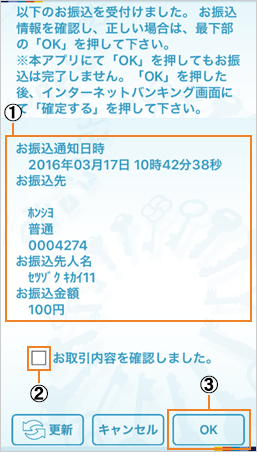
STEP5
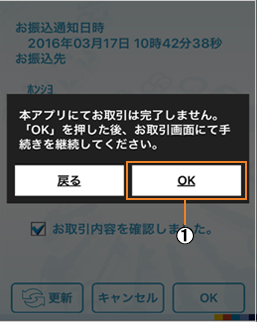
STEP6
スマートフォンでこの画面が表示されましたらJAネットバンクの振込・振替内容確認画面に戻って操作をしてください。
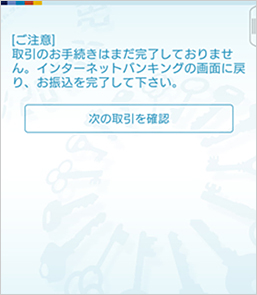
STEP7